
Obsah:
- Krok 1: Úvod, časť 1 - Moja rukoväť
- Krok 2: Úvod, časť 2 - Cadsoft EAGLE
- Krok 3: Náš vzorový obvod: Blikajte niektoré diódy LED
- Krok 4: Umiestnenie dielov
- Krok 5: Autorouted pomocou predvolených nastavení a čo je na tom zlé …
- Krok 6: Opravme PRAVIDLÁ NÁVRHU
- Krok 7: Úprava pravidiel CLEARANCE
- Krok 8: Úprava pravidiel VEĽKOSTÍ
- Krok 9: Zmena veľkostí podložiek podľa pravidiel RESTRING
- Krok 10: Voliteľné: Upravte podložku SHAPES
- Krok 11: Uložte si zvolené pravidlá a znova vykonajte automatickú trasu
- Krok 12: Ale prečo sa tam zastaviť?
- Krok 13: Dokončenie návrhu DPS
- Krok 14: Fungovalo to však?
- Krok 15: Zhrnutie
- Autor John Day [email protected].
- Public 2024-01-30 12:01.
- Naposledy zmenené 2025-01-23 15:06.
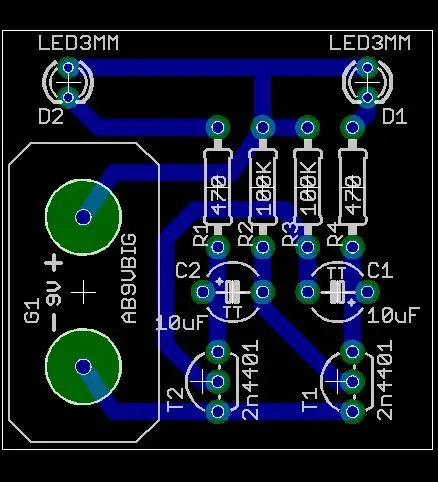
Je pekné, že majstrom je k dispozícii niekoľko profesionálnych nástrojov pre obvodové dosky. Tu je niekoľko tipov na ich použitie v dizajnových doskách, ktoré nepotrebujú profesionálneho výrobcu, aby ich skutočne VYROBIL …
Krok 1: Úvod, časť 1 - Moja rukoväť
Na internete je množstvo návodov na výrobu vlastných dosiek s plošnými spojmi (DPS). Prenos tonera, fotocitlivé PCB, ostré predmety; všetky druhy informácií …
Podobne existuje množstvo balíkov Computer Aided Design (CAD) navrhnutých na pomoc pri vytváraní návrhov DPS, prípadne so sprievodnými schémami. Niektoré z nich majú lacné verzie určené pre študentov a domácich majstrov. Ale na rôznych webových stránkach vidím DPS vytvorené pomocou týchto balíkov CAD od domácich majstrov, ktoré nie sú „priateľské“k tomu, aby ich mohli domáci majstri skutočne vyrábať pomocou metód popísaných na stránkach s plošnými spojmi. Krásne publikovaný plošný spoj nie je ani zďaleka taký užitočný, ak vyžaduje minimálnu cenu 50 dolárov+ od profesionálneho výrobcu dosiek. Nepochybujem o tom, že so správnym vybavením, spotrebným materiálom a určitou praxou sa dá doma dostatočne dobre vyrobiť technikami výroby dosiek plošných spojov (vyberte si), aby ste vyrobili vysokokvalitnú dosku značnej zložitosti s jemnými stopami a malými dierami., a tak ďalej. Mnoho PCB však túto zložitosť skutočne nepotrebuje a bolo by pekné, keby boli NAVRHNUTÉ tak, aby ste na získanie funkčnej PCB nepotrebovali veľa skúseností s výrobou PCB. Tento dokument obsahuje niekoľko tipov na konfiguráciu balíka CAD na vytváranie dosiek, ktoré je jednoduchšie vyrábať v domácom prostredí. Je založený na CAD balíku Eagle CAD od Cadsoftu, ale princípy sú relatívne všeobecné a mali by byť použiteľné aj pre iné CAD balíky.
Krok 2: Úvod, časť 2 - Cadsoft EAGLE
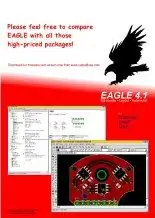
Cadsoft EAGLE: https://www.cadsoftusa.com/Cadsoft je nemecká spoločnosť, ktorá je skutočnou mekkou osvety distribúcie softvéru. Okrem cenovo dostupných profesionálnych balíkov dizajnu DPS (1 200 dolárov) majú freeware, lite, neziskové a ďalšie prechodné licencie. Ich softvér beží pod Windows, Linux a MacOSX. Je to trochu bizarné, so strmou (ale nie príliš vysokou) krivkou učenia na prednom konci, ale podľa väčšiny správ to nie je o nič viac ako ostatné profesionálne balíky CAD. Majú online fóra podpory, ktoré sú aktívne od spoločnosti aj od ostatných používateľov, balík sa práve vyvíja a s každým vydaním sa zlepšuje. Niekoľko výrobcov PCB prijme svoje súbory CAD priamo. Je to dobrá vec. Využite to. Propagujte to. Kúpte si ho, až keď budete „profesionálni“. Tento dokument nie je návodom na používanie EAGLE, aj keď v tejto úlohe bude pravdepodobne trochu užitočný. Ide o to, ako nakonfigurovať a prispôsobiť inštaláciu Eagle tak, aby lepšie vyhovovala domácim majstrom. --- Pozri tiež: Schematický zápis Vytvorenie DPS zo schémy Vytvorenie dielov knižnice Úprava pravidiel návrhu Odoslať súbory CAD výrobcom
Krok 3: Náš vzorový obvod: Blikajte niektoré diódy LED
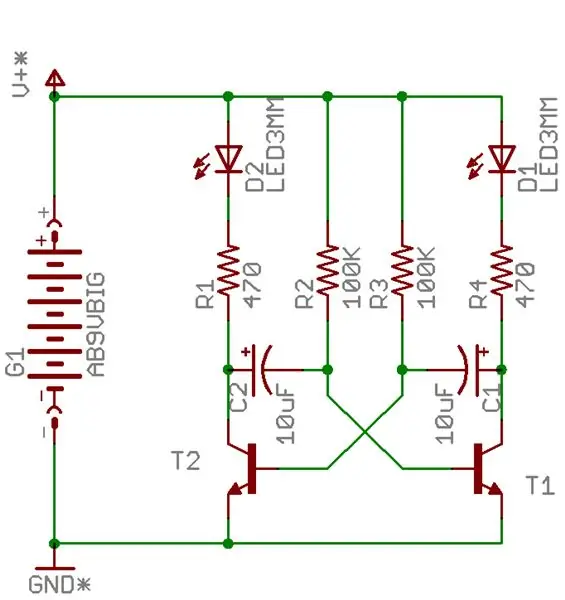
Ako príklad použijem jednoduchý a skôr štandardný dvojtranzistorový, dvojvodičový obvod „blinky“. Vyzerá to takto.
(Ak sa rozhodnete skutočne to vybudovať, tranzistormi môžu byť akékoľvek silikónové NPN kremíka na všeobecné použitie, ako sú 2n4401, 2n2222, 2n3904.) Čas zapnutia každej LED je približne R*C (jednu sekundu pre hodnoty tu.) byť 3V až … čokoľvek, aj keď možno budete musieť nastaviť odpory obmedzujúce prúd na vyššie napätia.) Krytky by mali mať menovité napätie o niečo vyššie ako zdroj energie, ktorý zamýšľate použiť. Na 9V batériu som použil 16V krytky. Rezistory sú 1/4 wattu.)
Krok 4: Umiestnenie dielov
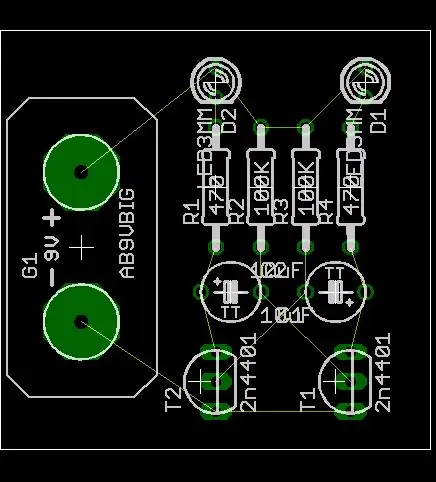
Vyzerá to celkom jednoducho, takže komponenty hodíme na dosku zhruba tak, ako vyzerajú na schéme:
Krok 5: Autorouted pomocou predvolených nastavení a čo je na tom zlé …
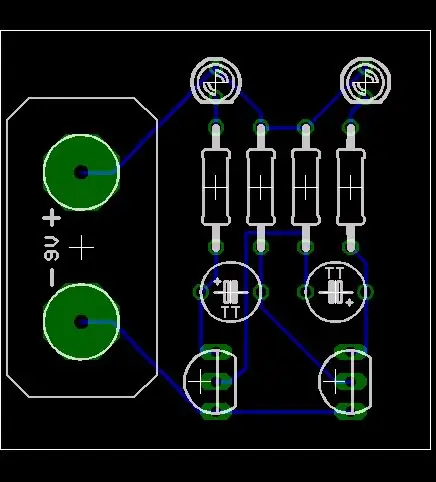
Potom sa trocha pohrávame s autorouterom a dávame pozor, aby sme neskôr nastavili horný smer na „N. A.“získať jednostrannú dosku (ale s použitím všetkých ostatných predvolených nastavení.) Dostaneme niečo, čo vyzerá takto.
V skutočnosti to vyzerá celkom pekne. V čom je teda problém? Problém je v tom, že ak sa pokúsite vyrobiť túto dosku vo svojej kuchyni, pravdepodobne vás bude veľmi frustrovať. Existujú dva hlavné problémy: 1) Šírka stopy. Predvolená šírka stopy je 10 mil (mil je 1/1 000 palca) alebo asi 0,2 mm To je v poriadku pre väčšinu profesionálnych výrobcov dosiek plošných spojov; väčšina môže bežne a spoľahlivo vyrobiť dosky až do 6 mil. Je však veľmi dobré dosiahnuť niečo ako prenos tonera (pripomíname, že mechanická ceruzka s jemným olovom je 0,5 mm - takmer trikrát väčšia!) Podobný problém je aj s množstvom podložky, ktorá zostala okolo otvorov; Aj keď je to pre efektný CNC vŕtací stroj v poriadku, ak sa pokúsite vyvŕtať otvory pomocou bežného domáceho zariadenia, pravdepodobne nakoniec vyberiete celú podložku. 2) Svetlá výška. Toto je priestor, ktorý zostáva medzi stopami (alebo medzi stopami a blokmi.) Rovnako ako šírka stopy je predvolene nastavené na malé číslo: 8 mil. to jednoducho nie je realistická hodnota pre domácich majstrov …
Krok 6: Opravme PRAVIDLÁ NÁVRHU
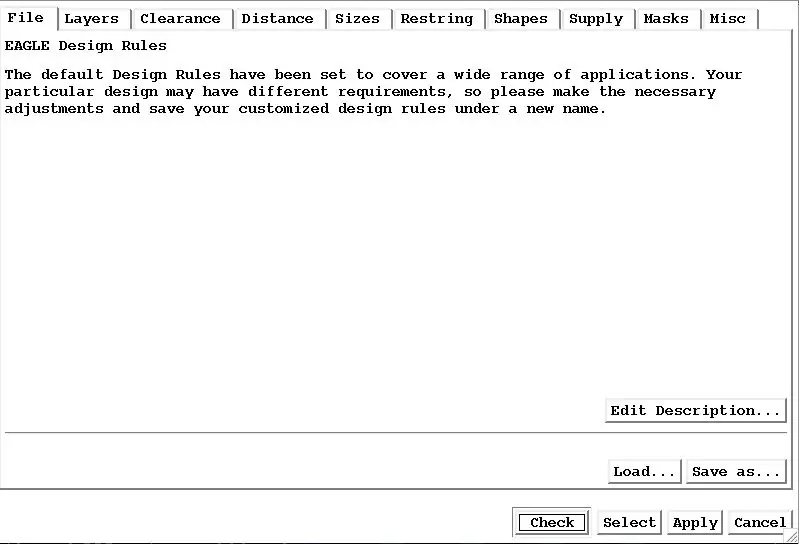
Súhrnne sa tieto parametre (a mnohé ďalšie) nazývajú „Pravidlá návrhu“dosky. Našťastie sú navrhnuté tak, aby boli vymeniteľné, aby spĺňali požiadavky pre rôznych výrobcov dosiek plošných spojov, a je ich možné zmeniť tak, aby lepšie zodpovedali potrebám aj domácich majstrov. K kontrole a možnostiam pravidiel návrhu sa dostanete príkazom alebo tlačidlom DRC. Vyzerá to takto.
Panel DRC sa zvyčajne používa na vykonanie KONTROLY pravidla návrhu. Po vyskladaní dosky (zvyčajne s výrazným ručným smerovaním) kliknete na tlačidlo „SKONTROLOVAŤ“a Eagle pôjde a uistí sa, že to, čo ste urobili, je v súlade s pravidlami návrhu, ktoré ste zadali. Autorouter však venuje pozornosť aj pravidlám návrhu, ktoré ste nastavili; nebola by to veľmi užitočná funkcia, keby autorouter vytvoril dosky, ktoré boli „nezákonné“. Ako vidíte, existuje veľa parametrov, ktoré môžete zmeniť. Zaujíma nás len niekoľko z nich. (Jednotlivé parametre sú zvyčajne ilustrované pekným obrázkom znázorňujúcim objekt, ktorý skutočne meníte. Pekná funkcia pomoci …)
Krok 7: Úprava pravidiel CLEARANCE
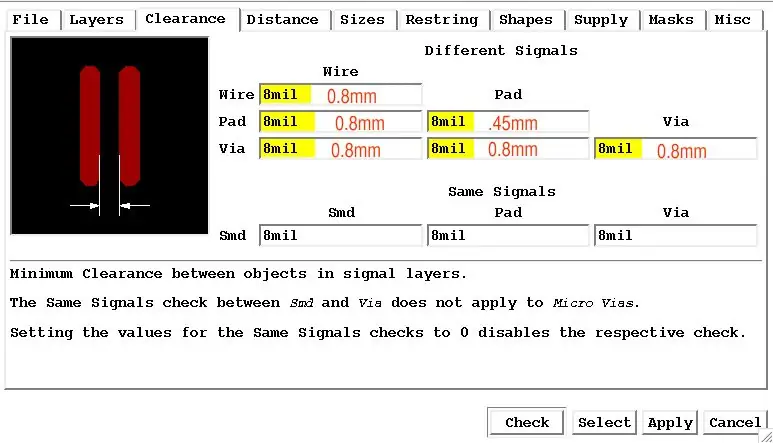
Na paneli CLEARANCE môžeme ovládať požadovanú vzdialenosť medzi niekoľkými rôznymi druhmi predmetov. Predvolená hodnota je 8 miliónov pre všetko…
V určitom okamihu sa musíte rozhodnúť, aké hodnoty chcete mať. Toto je len príklad, takže si môžem vybrať. Mám rád 0,8 mm, čo je veľmi blízko 1/32 palca. Takže môžeme nastaviť veľa hodnôt vôle na 0,8 mm: Vôle "rovnakého signálu" môžu zostať na malých číslach; veľmi sa o to nestaráme. Vôľa medzi PAD a PAD musí byť výrazne menšia 0,5 mm; viac o tom neskôr…
Krok 8: Úprava pravidiel VEĽKOSTÍ
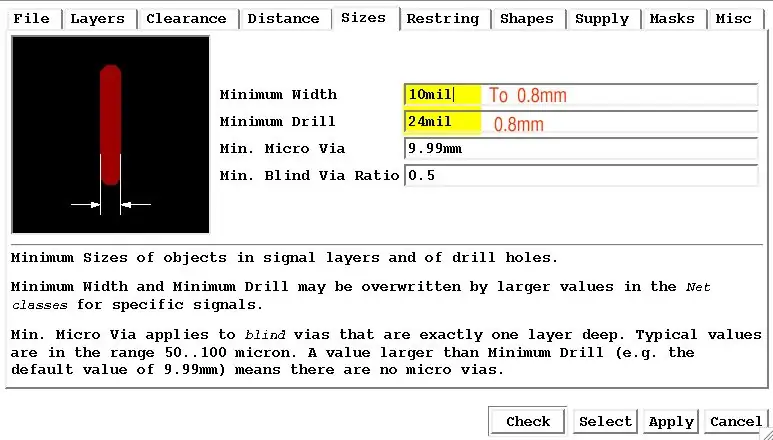
Panel VELIKOSTI má ďalšiu sadu parametrov, ktoré je potrebné zmeniť.
Nemusíme sa starať o mikro alebo slepé priechodky, pretože v prvom rade nie sú vhodné pre domácich majstrov a v druhom rade ich nepodporuje ani freeware Eagle. Minimálnu šírku a minimálny vrták môžeme nastaviť na (opäť) 0,8 mm (mimochodom, 0,8 mm je vrták číslo 68).
Krok 9: Zmena veľkostí podložiek podľa pravidiel RESTRING
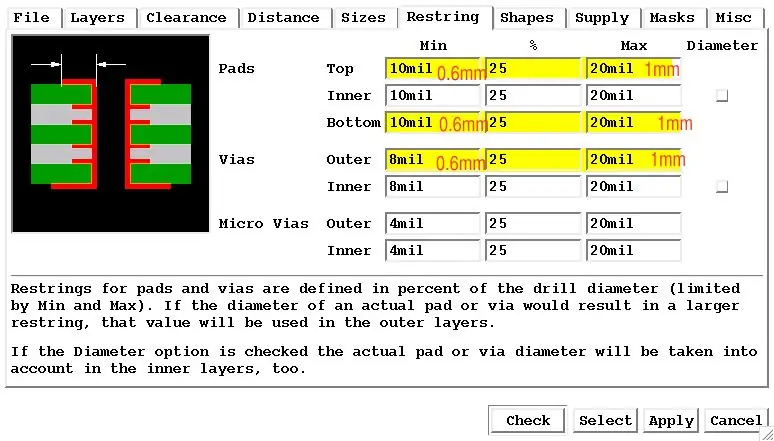
Panel RESTRING ovláda veľkosť podložiek. Bolo by pekné, keby sme dokázali vyrobiť aj prsteň hrubý 0,8 mm, ale kým budete mať na každej strane otvor s priemerom 0,8 mm a krúžok s priemerom 0,8 mm, budete mať podložky s priemerom 2,4 mm. Pretože mnoho častí má podložky v strede 2,5 palca (0,1 palca), nezanecháva medzi nimi dostatok miesta
podložky. Tu teda použijem 0,6 mm a stále budem musieť použiť menšie hodnoty vôle medzi podložkami, ktoré som spomenul vyššie. Stále budem mať problémy s podložkami PAD, ktoré sú oveľa väčšie ako 0,8 mm (na uchytenie štvorcového stĺpika 0,025 palca, ako sa vyskytuje na mnohých konektoroch, je potrebný asi 1 mm otvor.) Vôľu doštičky môžete vymieňať proti priemerom podložiek vynúteným obnovenie nastavení v závislosti od toho, kde máte viac problémov s akoukoľvek technikou PCB, ktorú používate. Jednou z výhod veľkej podložky je, že ste menej citliví na vŕtačku, ktorú skutočne používate; aj keď je knižnica nastavená na vŕtačku s priemerom 0,6 mm a použijete vŕtačku s priemerom 0,8 mm, malo by vám zostať dostatok medi, aby ste nemali veľký problém. Nemusíte nastavovať hodnoty vnútornej vrstvy ani mikropriechodov:
Krok 10: Voliteľné: Upravte podložku SHAPES
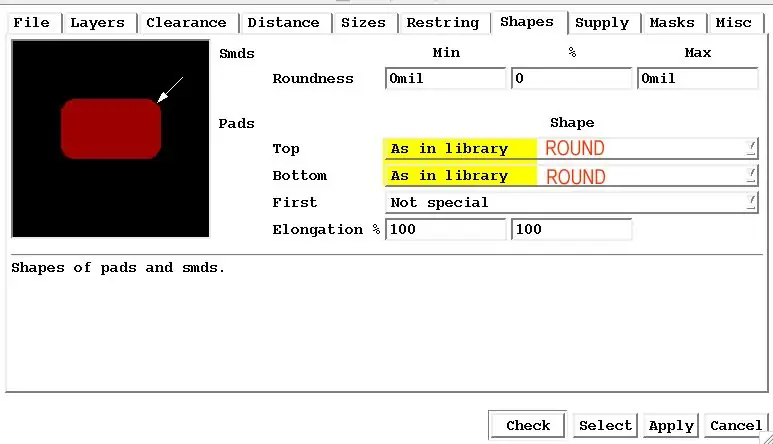
Na paneli SHAPES rád vynútim tvar podložky na KOLO, pretože v paneli RESTRING som už podložky urobil veľmi veľké. Oválne podložky sú VEĽMI veľké, keď používate veľké opakujúce sa hodnoty … Toto je voliteľné, hoci:
Krok 11: Uložte si zvolené pravidlá a znova vykonajte automatickú trasu
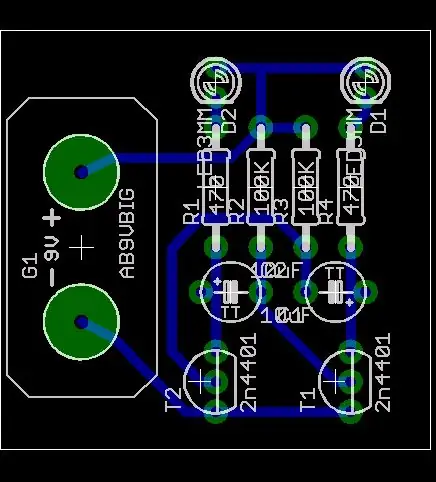
Keď sme zmenili všetky tieto parametre, mali by sme ich APLIKOVAŤ a potom sa môžeme vrátiť späť na panel SÚBOR a uložiť ich na vhodné miesto:
Pri vytváraní budúcich tabúľ môžete použiť panel FILE v okne DRC na čítanie parametrov priaznivých pre domácich majstrov, namiesto toho, aby ste ich museli znova zadávať. (Alebo jednoducho získajte súbor honny.dru z hornej stránky.) Môžete ich dokonca nasať do svojho počiatočného súboru. Keď sa vrátim k obvodu, keď TERAZ spustím autoruter, získam oveľa rozumnejší výsledok…
Krok 12: Ale prečo sa tam zastaviť?
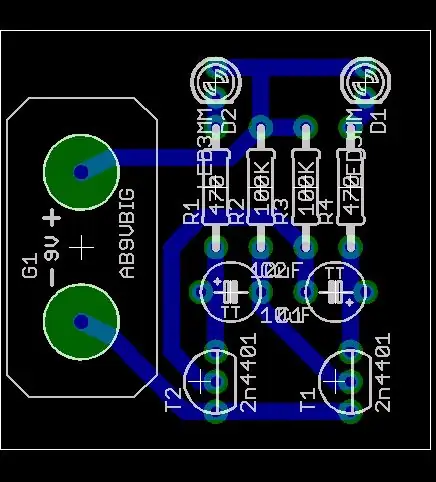
Mohli by sme sa tam zastaviť, ale nemusíme. Autorouter funguje na mriežke (predvolené je 50 mil.), Takže sa urobí tak, že umiestnite stopy pozdĺž mriežky na miesta, ktoré neporušujú pravidlá návrhu. To pravdepodobne znamená, že je tu výrazne VIAC priestoru pre ešte širšie stopy alebo vôle. Ak zoskupíme celú dosku, môžeme „zmeniť šírku 1,0 mm“alebo ekvivalent a pomocou možnosti „skontrolovať“v DRC zistíme, či STÁLE splňujeme naše špecifikácie. Alebo by sme mohli
iný súbor DRC s rôznymi parametrami. V skutočnosti môže mať táto doska stopovú šírku zvýšenú na 1,4 mm bez toho, aby došlo k porušeniu našich povolení:
Krok 13: Dokončenie návrhu DPS
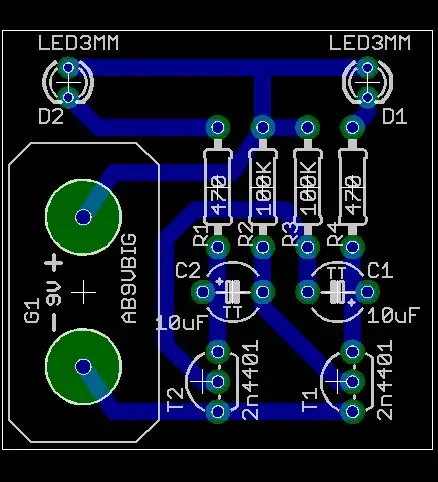
V tomto mieste existuje niekoľko stôp, ktoré sú primerane blízko seba, a môže mať zmysel ručne ich od seba trochu viac oddeliť a vyčistiť niektoré podivné veci, ktoré vykonal autorouter. A môžem sa rozhodnúť, že chcem, aby to bolo jedno z tých výstražných svetiel na okraji fázy, ktoré samy stoja vďaka 9V batérii, čo znamená, že by som mal niektoré súčasti trochu premiestniť. Môžem sa pohybovať po hodvábnej obrazovke, aby som na to mohol použiť aj prenos tonera. Končím s týmto:
Krok 14: Fungovalo to však?



Pozrime sa. Môžem tu byť zámerne nedbalý, aby som lepšie napodobnil niekoho bez veľkých skúseností, však? (Iste. To je dobrá výhovorka. Bežne schádzam zo svojich dosiek na „plotteri“PCB LPKF, takže to skutočne robím náročným spôsobom.)
Odrezok z lepenky, časopisový papier/prenos tonera; v tejto chvíli to nevyzerá tak úžasne. Opravte zaostrovaním.. leptajte, vŕtajte, čistite … Viac prenosu tonera pre „sieťotlač“, pridajte komponenty a zapnite ho …
Krok 15: Zhrnutie
Toto je len príklad, založený na niektorých osobných názoroch. Kľúčová myšlienka je
že čím sú vaše stopy širšie a čím je medzi nimi viac priestoru, tým ľahšie bude vašu dosku vyrobiť fanda. A väčšina balíkov PCB má nastavenia, ktoré je možné upraviť tak, aby väčšinu práce vykonali za vás …
Odporúča:
Naučte sa navrhnúť vlastnú tvarovanú dosku pomocou online nástrojov EasyEDA: 12 krokov (s obrázkami)

Naučte sa navrhnúť vlastný tvarovaný plošný spoj pomocou online nástrojov EasyEDA: Vždy som chcel navrhnúť vlastný plošný spoj a s online nástrojmi a lacným prototypovaním plošných spojov to nikdy nebolo jednoduchšie ako teraz! Je dokonca možné nechať namontovať komponenty na povrchovú montáž lacno a ľahko v malom objeme, aby ste ušetrili náročné riešenie
Arduino vykresľovanie dátumu/času/protokolovanie pomocou nástrojov Millis () a PfodApp: 11 krokov

Arduino vykresľovanie dátumu/času/protokolovanie pomocou Millis () a PfodApp: Nie je potrebné žiadne programovanie pre Arduino alebo Android. Podporované sú tiež moduly RTC a GPS. Automatická korekcia časových pásiem, posunu RTC a chýbajúcich prestupných sekúnd GPS Úvod Tento tutoriál vám ukáže, ako používať zariadenie Arduino millis ( ) časové pečiatky na vykreslenie údajov
Pokyny pre sadu nástrojov pre analýzu kódovania: 9 krokov

Pokyny k súprave nástrojov pre analýzu kódovania: Súbor nástrojov pre analýzu kódovania (CAT) je bezplatný softvér na kvalitatívnu analýzu údajov, ktorý existuje úplne online. Výskumníkom s textovými údajmi CAT umožňuje kategorizáciu a patternizáciu rozsiahlych objemov údajov do kvantitatívnych množstiev.
Vylepšené rádio NRF24L01 s úpravou dipólovej antény DIY: 5 krokov (s obrázkami)

Vylepšené rádio NRF24L01 s úpravou DIY dipólovej antény: Situácia bola taká, že som dokázal vysielať a prijímať iba 2 alebo 3 steny so vzdialenosťou asi 50 stôp pomocou štandardných modulov nRF24L01+. To nebolo dostatočné na moje zamýšľané použitie. Skôr som sa pokúsil pridať odporúčané kondenzátory, ale
Jednoduchá domáca automatizácia pomocou nástrojov Raspberry Pi3 a Android: 5 krokov (s obrázkami)

Jednoduchá domáca automatizácia využívajúca veci Raspberry Pi3 a Android: Cieľom je navrhnúť “ smart HOME ” pričom jeden môže ovládať zariadenia pre domácnosť pomocou Android Things a Raspberry Pi. Projekt pozostáva z ovládania domácich spotrebičov, ako sú svetlo, ventilátor, motor atď. Požadované materiály: Raspberry Pi 3HDMI Ca
